Page 1

Handbuch
Nero RescueAgent
Page 2
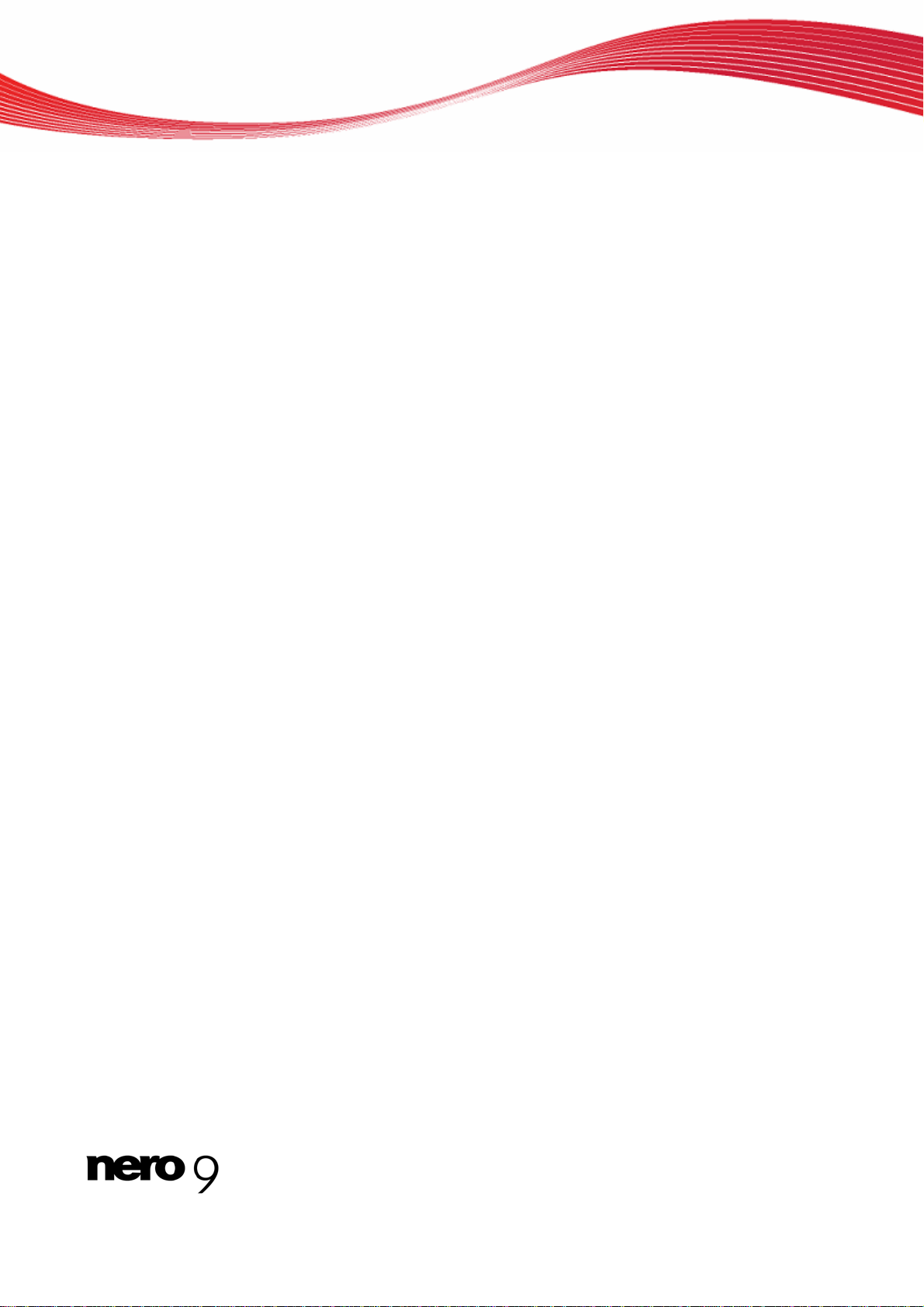
Informationen zu Urheberrecht und Marken
Informationen zu Urheberrecht und Marken
Dieses Dokument wird ebenso wie die darin beschriebene Software als Lizenz bereitgestellt und darf ausschließlich in Übereinstimmung mit der Lizenzvereinbarung genutzt oder vervielfältigt werden. Der Inhalt dieses Dokuments sowie der zugehörigen Softw are
kann ohne Vorankündigung geändert werden. Die Nero AG übernimmt keine Haftung für die Richtigkeit des Inhaltes dieses Dokuments und weist jegliche Ansprüche ab, die über eventuelle Garantievereinbarungen hinausgehen.
Dieses Dokument und alle Inhalte sind urheberrechtlich geschützt und Eigentum der Nero AG. Alle Rechte vorbehalten. Darüber
hinaus enthält das Dokument Materialien, die durch international geltendes Urheberrecht geschützt sind. Das Dokument darf ohne
ausdrückliche, schriftliche Erlaubnis durch die Nero AG weder vollständig noch in Auszügen reproduziert, übertragen oder auf sonstige Weise vervielfältigt werden.
Denken Sie daran, dass bestehende Grafiken, Bilder, Videos, Musiktitel oder andere Materialien, die Sie in Projekte einfügen oder
vervielfältigen möchten, möglicherweise urheberrechtlich geschützt sind. Die unerlaubte Verwendung derartiger Materialien in Ihren
Projekten stellt unter Umständen eine Verletzung der Rechte des Copyright-Inhabers dar. Stellen Sie sicher, dass Sie alle erforderlichen Berechtigungen vom Copyright-Inhaber erhalten.
Wenn Sie nicht im Besitz des Copyrights sind, über die ausdrückliche Erlaubnis des Urhebers verfügen oder wenn Ihre Handlungen
gegen die Vorschriften des Urheberrechts über den angemessenen Gebrauch verstoßen, verletzen Sie möglicherweise nationales
oder internationales Urheberrecht. Die Vervielfältigung, Nachbildung, Veränderung oder Verbreitung urheberrechtlich geschützten
Materials kann Schadenersatzforderungen und die Anwendung anderer Rechtsmittel gegen Sie zur Folge haben. Wenn Sie sich
über Ihre Rechte nicht im Klaren sind, wenden Sie sich an Ihren Rechtsbeistand.
Einige Applikationen der Nero Suite benötigen von Drittherstellern entwickelte Technologien, die in der Nero Suite zum Teil als Demoversionen enthalten sind. Diese Technologien können von Ihnen durch eine kostenlose Online-Aktivierung oder durch Einsenden
eines Aktivierungsfaxes in eine uneingeschränkt nutzbare Version umgewandelt werden. Nero wird hierbei lediglich diejenigen Daten übertragen, die zur Aktivierung der von Drittherstellern lizenzierten Technologien notwendig sind. Sie benötigen für die vollständige Nutzung der Nero Suite folglich zwingend eine Internetverbindung oder ein Faxgerät.
Copyright © 2006-2008 Nero AG und ihre Lizenzgeber. Alle Rechte vorbehalten.
Nero, das Nero Logo, Nero Digital, Nero Essentials, Nero Express, Nero ImageDrive, Nero LiquidTV, Nero MediaHome, Nero PhotoSnap, Nero Recode, Nero RescueAgent, Nero ShowTime, Nero SecurDisc, Nero StartSmart, Nero Vision, InCD, Move it, und UltraBuffer sind Warenzeichen oder geschützte Warenzeichen der Nero AG.
Adobe, Acrobat, Acrobat Reader und Premiere sind Warenzeichen oder geschützte Waren zei chen von Adobe Systems Incorporated.
AMD Athlon, AMD Opteron, AMD Sempron, AMD Turion, ATI Catalyst und ATI Radeon sind Warenzeichen oder eingetragene Warenzeichen von Advanced Micro Devices, Inc.
ASTC ist ein Warenzeichen von Advanced Television Committee.
ICQ ist ein eingetragenes Warenzeichen von AOL, LLC.
Apple, iPhone, iPhoto, iPod, iTunes, FireWire, und Mac sind Warenzeichen oder eingetragene Warenzeichen von Apple, Inc.
ARM ist ein eingetragenes Warenzeichen von ARM, Ltd.
AudibleReady ist ein eingetragenes Warenzeichen von Audible, Inc.
BenQ ist ein Warenzeichen von BenQ Corporation.
Blu-ray Disc ist ein Warenzeichen von Blu-ray Disc Association.
CyberLink ist ein eingetragenes Warenzeichen von CyberLink Corp.
DLNA ist ein eingetragenes Warenzeichen von Digital Living Network Alliance.
DivX und DivX Certified sind eingetragene Warenzeichen von DivX, Inc.
Dolby, Pro Logic und das Doppel-D-Symbol sind Warenzeichen oder eingetragene Warenzeichen von Dolby Laboratories, Inc.
DTS und DTS Digital Surround sind eingetragene Warenzeichen von DTS, Inc.
DVB ist ein eingetragenes Warenzeichen von The DVB Project.
Freescale ist ein Warenzeichen von Freescale Semiconductor, Inc.
Google und YouTube sind Warenzeichen von Google, Inc.
WinTV ist ein eingetragenes Warenzeichen von Hauppauge Computer Works, Inc.
Intel, Intel XScale, Pentium und Core sind Warenzeichen oder eingetragene Warenzeichen von Intel Corporation.
Linux ist ein eingetragenes Warenzeichen von Linus Torvalds.
Memorex ist ein eingetragenes Warenzeichen von Memorex Products, Inc.
ActiveX, ActiveSync, DirectX, DirectShow, Internet Explorer, Microsoft, HDI, MSN, Outlook, Windows, Windows Mobile, Windows
NT, Windows Server, Windows Vista, Windows Media, Xbox, Xbox 360, die Start-Schaltfläche von Windows Vista und die WindowsLogos sind Warenzeichen oder eingetragene Warenzeichen von Microsoft Corporation.
My Space ist ein Warenzeichen von MySpace, Inc.
NVIDIA, GeForce und ForceWare sind Warenzeichen oder eingetragene Warenzeichen von NVIDIA Corporation.
Nokia ist ein eingetragenes Warenzeichen von Nokia Corporation.
CompactFlash ist ein eingetragenes Warenzeichen von SanDisk Corporation.
Sony, Memory Stick, PlayStation, PLAYSTATION und PSP sind Warenzeichen oder eingetragene Warenzeichen von Sony Corporation.
HDV ist ein Warenzeichen von Sony Corporation and Victor Company of Japan, Limited (JVC).
UPnP ist ein eingetragenes Warenzeichen der UPnP Implementers Corporation.
Labelflash ist ein eingetragenes Warenzeichen von Yamaha Corporation.
Alle Marken dienen lediglich der Information. Alle Markennamen und Marken sind Eigentum der jeweiligen Inhaber.
Nero AG, Im Stöckmädle 13-15, D-76307 Karlsbad, Deutschland
Nero RescueAgent
Page 3
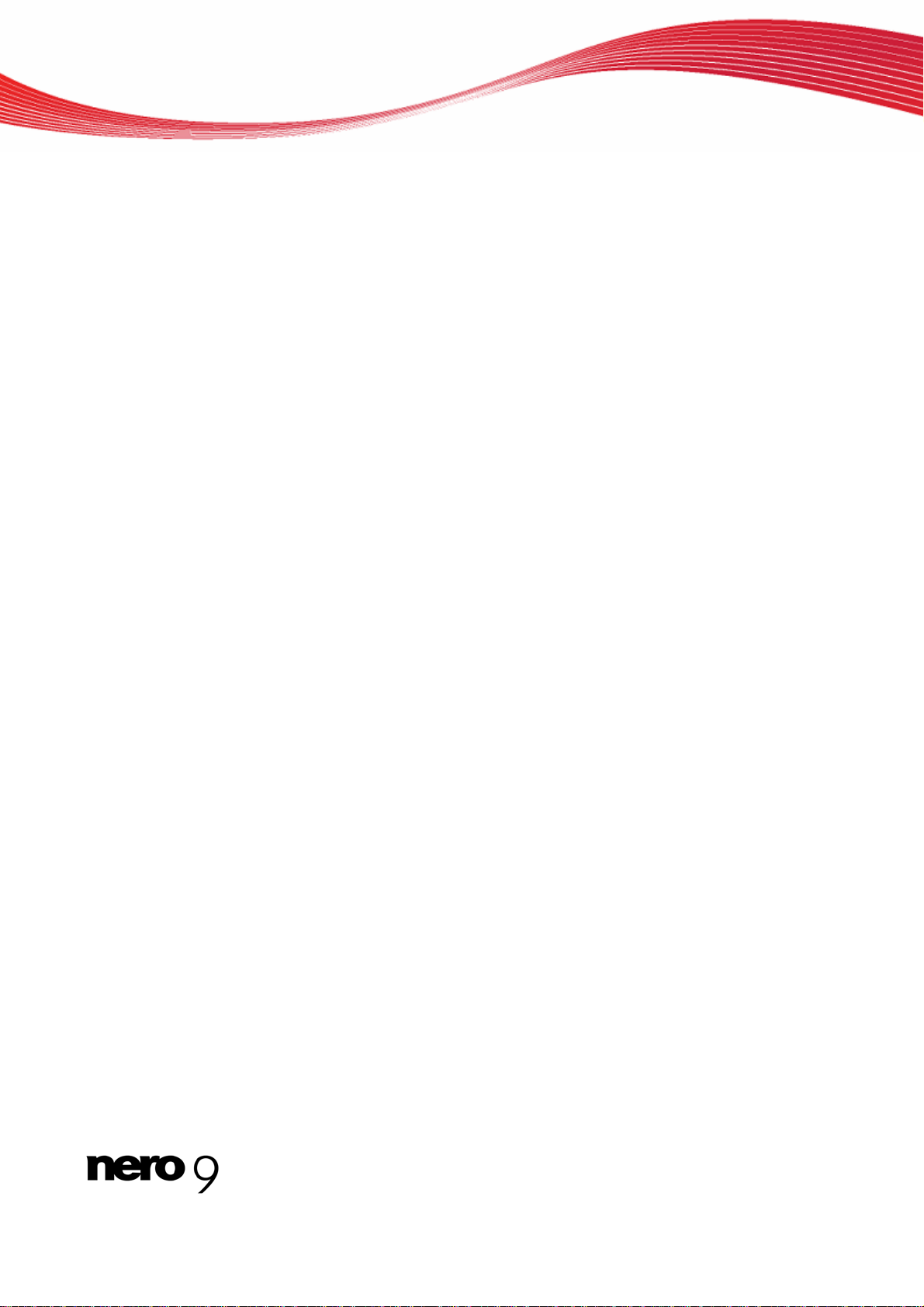
Inhaltsverzeichnis
1 4 Erfolgreich starten
1.1
4 Über diese Dokumentation
1.2
4 Über Nero RescueAgent
1.3
5 Arbeiten mit Nero RescueAgent
2
6 Programm starten
7 Startbildschirm
3
3.1
8 Speichermedium und Scan-Level auswählen
4
9 Bildschirm Wiederherzustellende Dateien
4.1
10 Fenster Bestimmte Dateien markieren oder anzeigen
4.2
12 Wiederherzustellende Dateien auswählen
5
14 Bildschirm Wiederherstellung abgeschlossen
5.1
15 Protokolldatei speichern
6
16 Endbildschirm
17 Technische Informationen
7
7.1
17 Systemvoraussetzungen
7.2
17 Unterstützte Dateisysteme
7.3
17 Tastenkombinationen
Inhaltsverzeichnis
8
19 Glossar
9
20 Index
22 Kontakt
10
Nero RescueAgent III
Page 4
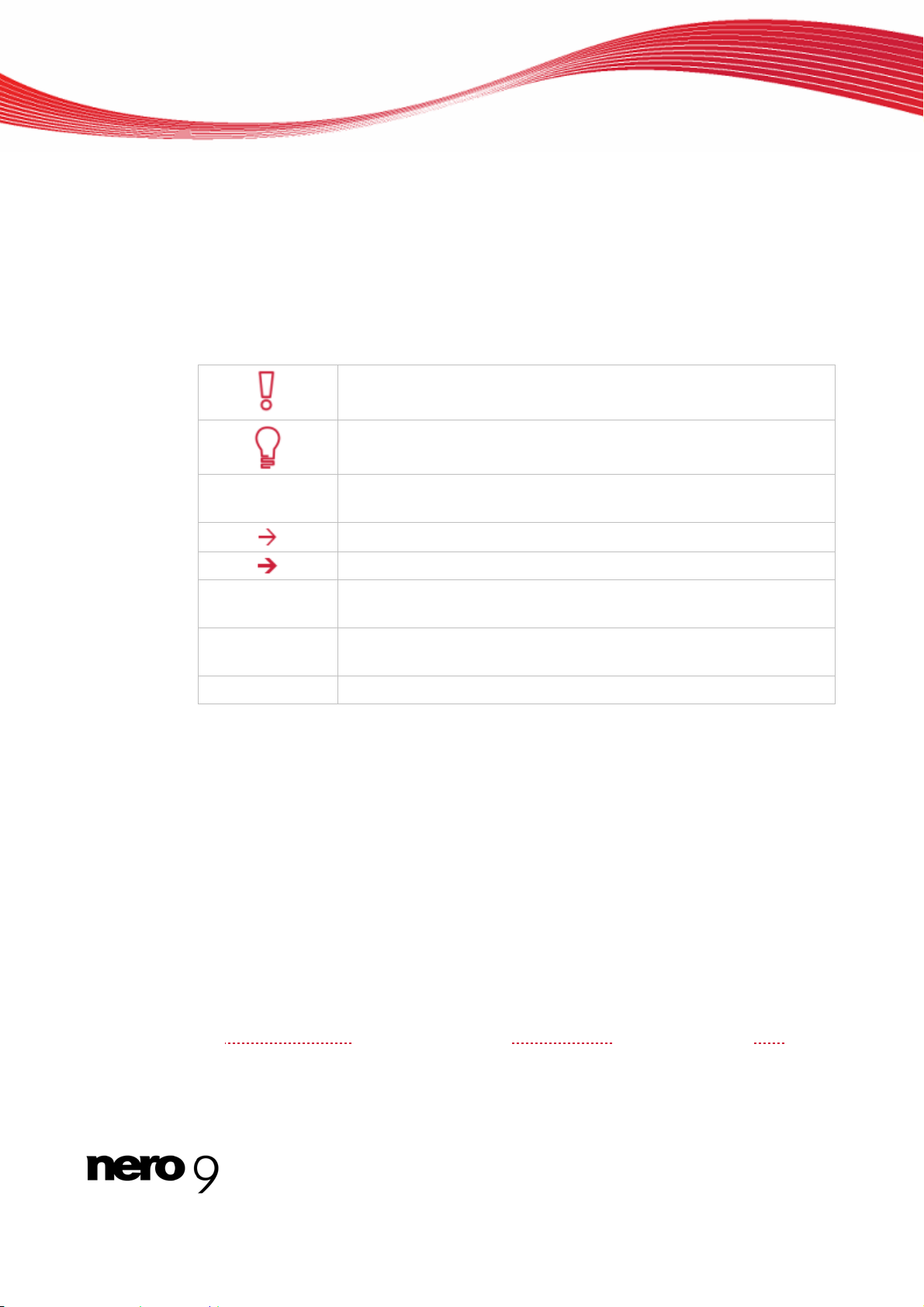
1 Erfolgreich starten
1.1 Über diese Dokumentation
Diese Dokumentation richtet sich an alle Anwender, die sich über den Umgang mit Nero
RescueAgent informieren wollen. Dazu orientiert sie sich an Handlungen und erläutert
Schritt für Schritt, wie Sie zu einem bestimmten Ziel gelangen.
Um diese Dokumentation optimal zu nutzen, beachten Sie bitte folgende Konventionen:
Kennzeichnet Warnungen, Voraussetzungen oder unbedingt zu beachtende Hinweise.
Kennzeichnet Zusatzinformationen oder Hinweise.
Erfolgreich starten
1. Starten Sie…
OK
(siehe…)
[…]
Die Ziffer am Beginn einer Zeile kennzeichnet eine Handlungsaufforderung. Führen Sie diese in der festgelegten Reihenfolge aus.
Kennzeichnet ein Zwischenergebnis.
Kennzeichnet ein Ergebnis.
Kennzeichnet Textpassagen oder Schaltflächen, die in der Pro-
grammoberfläche erscheinen. Sie werden in Fettdruck dargestellt.
Kennzeichnet Verweise zu anderen Kapiteln. Sie werden als Links
ausgeführt und rot unterstrichen dargestellt.
Kennzeichnet Tastaturkürzel zur Eingabe von Befehlen.
1.2 Über Nero RescueAgent
Mit Nero RescueAgent können Sie schnell und unkompliziert Dateien von Speichermedien
wiederherstellen, die beispielsweise durch Kratzer beschädigt wurden oder altersbedingt
nicht mehr korrekt lesbar sind.
Folgende Speichermedien werden von Nero RescueAgent unterstützt:
CD
DVD
Festplatte
USB-Stick
Speicherkarte
Diskette
Bei Multisession-Disks
tiert wurden, bietet Ihnen Nero RescueAgent zusätzlich die Möglichkeit, gelöschte Dateien
und ältere Dateiversionen wiederherzustellen.
und Disks, die für das Packet-Writing-fähige Dateisystem UDF forma-
Nero RescueAgent 4
Page 5
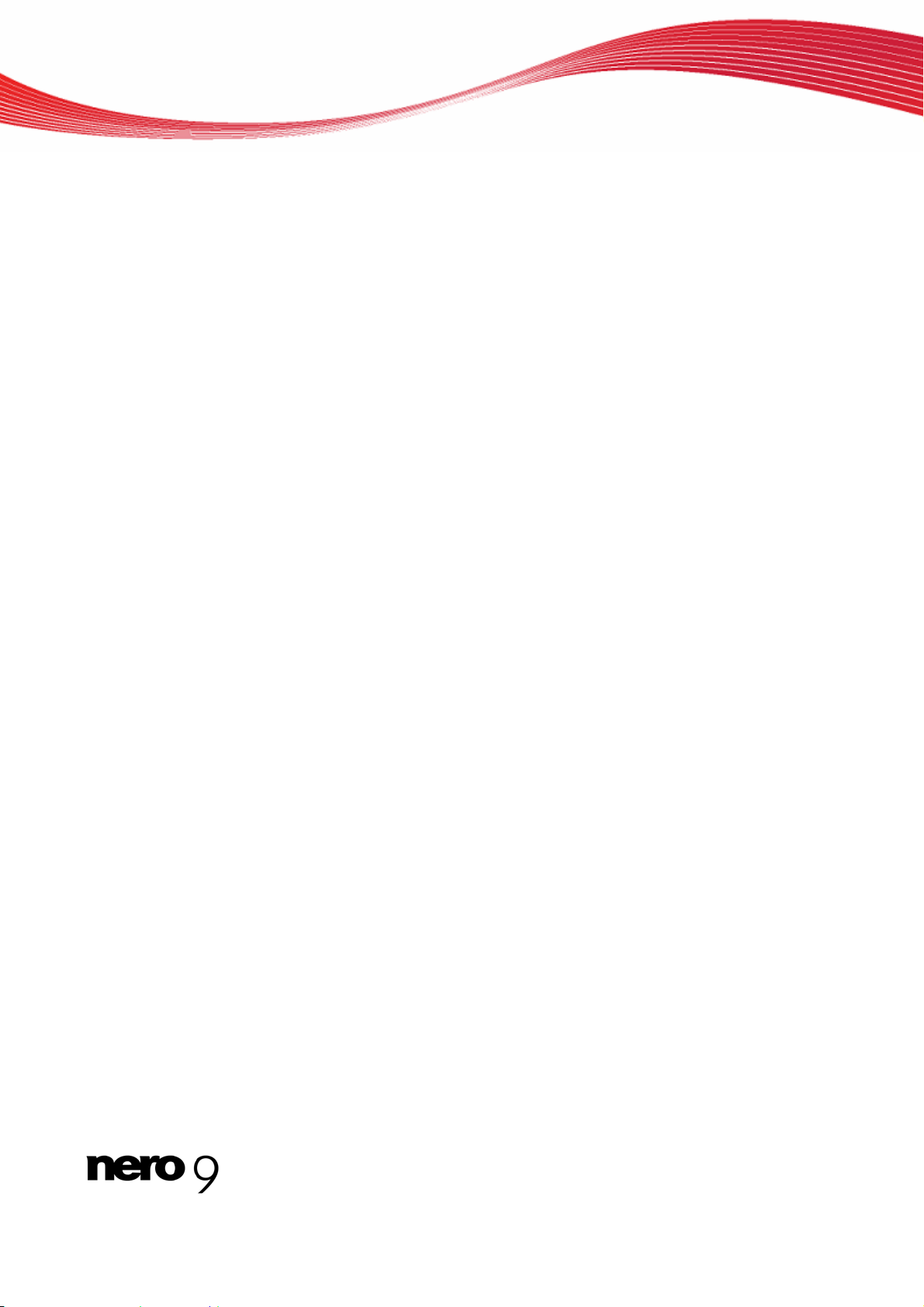
1.3 Arbeiten mit Nero RescueAgent
Der Assistent von Nero RescueAgent hilft Ihnen, in wenigen Schritten Dateien wiederhe rzustellen.
Im Einzelnen sind folgende Schritte nötig:
Speichermedium und Scan-Level wählen
Speichermedium nach wiederherstellbaren Dateien durchsuchen
n auswählen, die wiederh
Dateie
legen
Wiederherstellung starten
Protokolldatei speichern (optional)
Abschließ
nochmals sca
Siehe auch:
Speichermedium und Scan-Le
Wiederherzustellende Dateien auswählen 12
Protokolldatei speichern 15
end können Sie entweder einen neuen Scan starten, dasselbe Speichermedium
nnen, weitere Dateien wiederherstellen oder Nero RescueAgent beenden.
ergestellt werden sollen und Speicherort für Dateien fest-
vel auswählen 8
Erfolgreich starten
Nero RescueAgent 5
Page 6
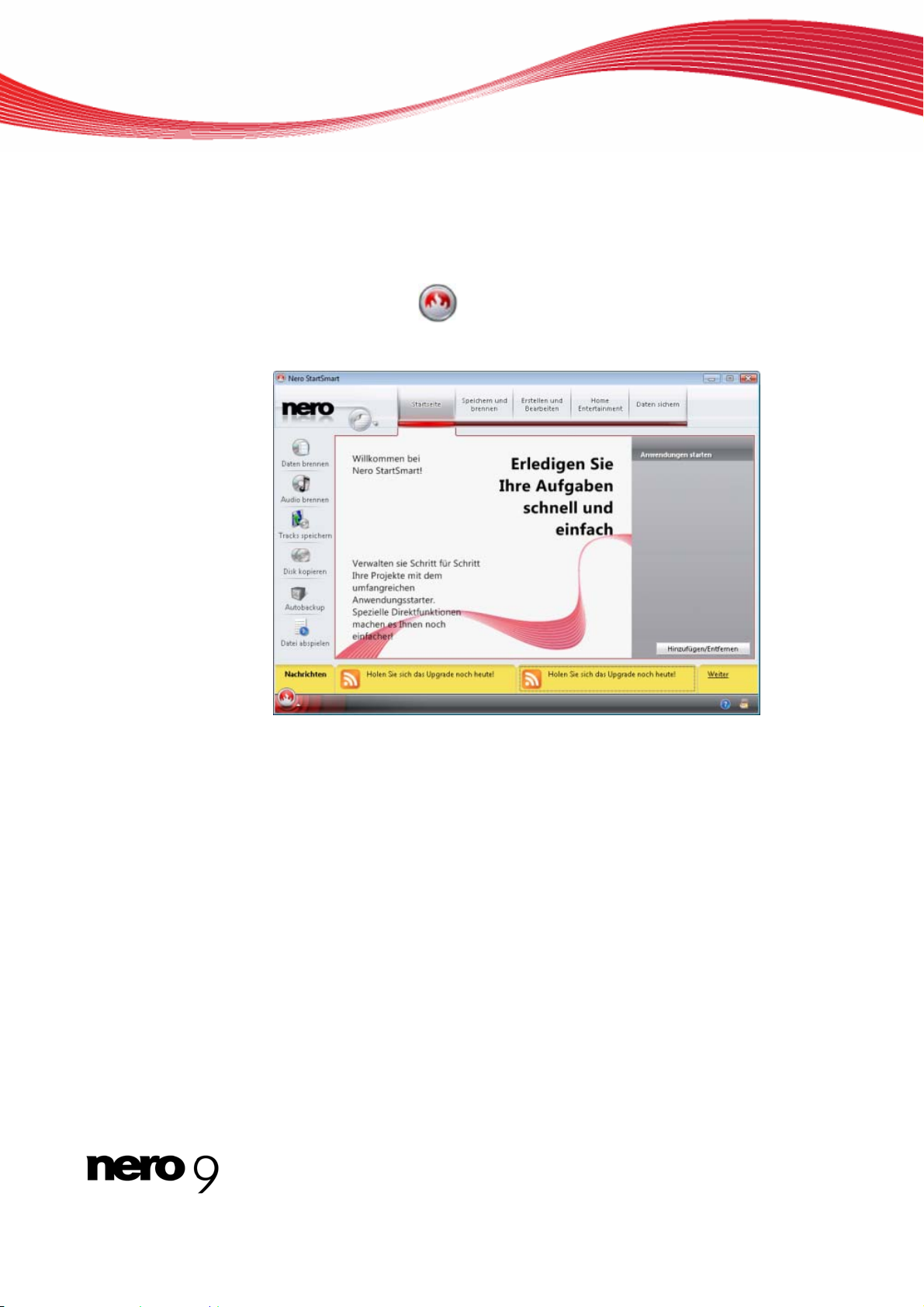
2 Programm starten
Um Nero RescueAgent über Nero StartSmart zu starten, gehen Sie wie folgt vor:
1. Klicken Sie auf das Symbol Nero StartSmart.
Das Fenster von Nero StartSmart wird geöffnet.
2. Klicken Sie auf die Schaltfläche .
Die Liste der Nero Applikationen wird eingeblendet.
Programm starten
Nero StartSmart Programmfenster
3. Wählen Sie in dieser Auswahlliste den Eintrag Werkzeuge > Nero RescueAgent.
4. Das Fenster Nero RescueAgent wird geöffnet.
Sie haben Nero RescueAgent über Nero StartSmart gestartet.
Nero RescueAgent 6
Page 7
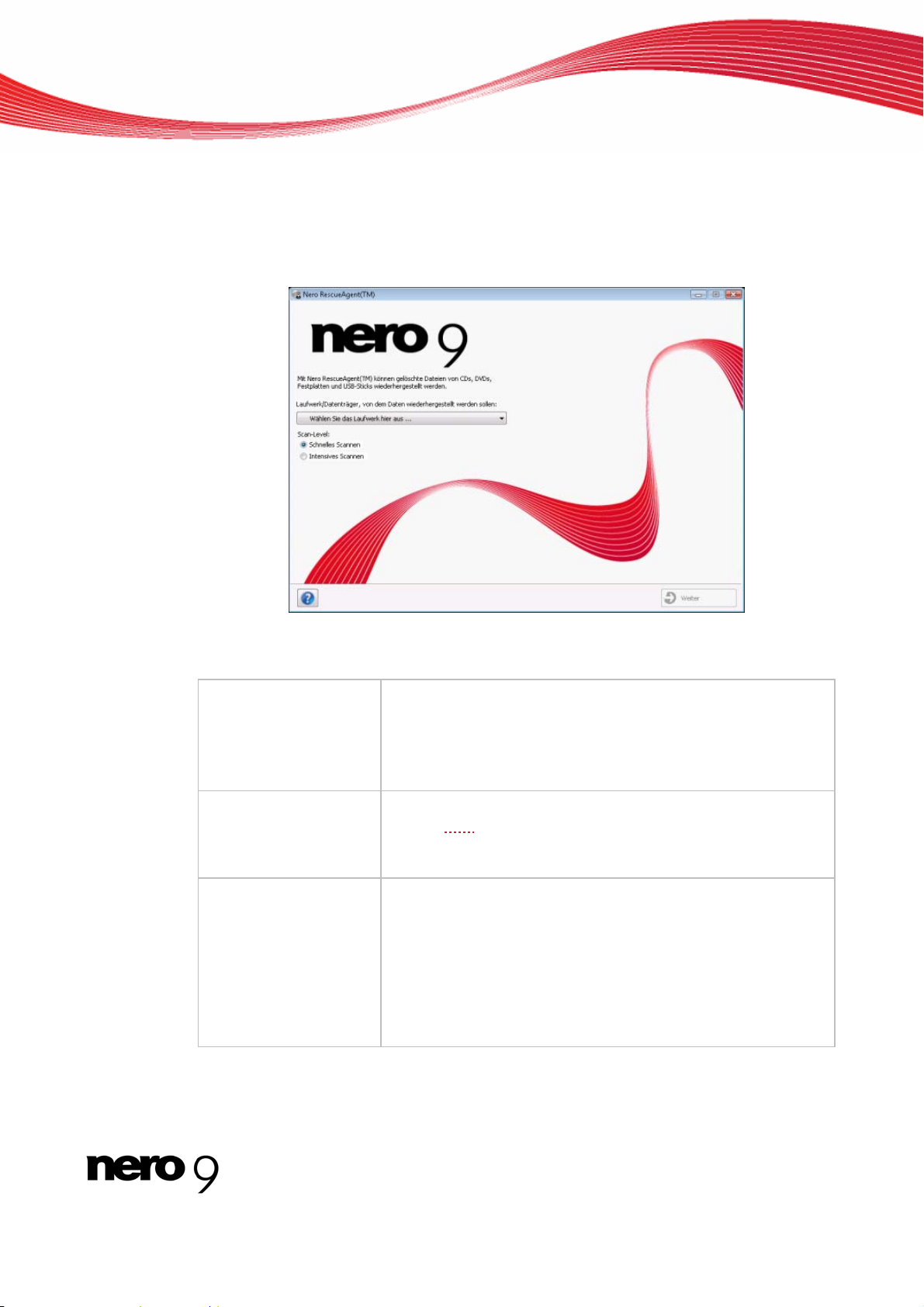
3 Startbildschirm
Im Startbildschirm von Nero RescueAgent können Sie auswählen, von welchem Speichermedium Sie Dateien wiederherstellen wollen. Zusätzlich können Sie sich zwi s chen einem
schnellen und einem intensiven Scan entscheiden.
Startbildschirm
Folgende Einstellungsmöglichkeiten stehen zur Verfügung:
Auswahlmenü
Laufwerk/Datenträger,
von dem Daten wiederhergestellt werden
sollen
Optionsfeld
Schneller Scan
Optionsfeld
Intensiver Scan
Wählt das Speichermedium aus, von dem Dateien wiederhergestellt werden sollen.
Wählt den schnellen Scan aus. Der schnelle Scan durchsucht
nur das FAT
schnellen Scans finden Sie gelöschte Dateien und ältere Dateiversionen.
Wählt den intensiven Scan aus. Der intensive Scan durchsucht
das gesamte Speichermedium. Im Einzelnen finden Sie mit Hilfe des intensiven Scans fehlerhafte Metadateneinträge, beschädigte Dateien, unlesbare Sektoren sowie Dateien, die gelöscht wurden und im FAT-Dateisystem nicht mehr sichtbar
sind.
Der intensive Scan ist wesentlich zeitaufwändiger als der
schnelle Scan.
-Dateisystem des Speichermediums. Mit Hilfe des
Startbildschirm
Nero RescueAgent 7
Page 8

Startbildschirm
Schaltfläche
Hilfe
Schaltfläche
Weiter
Öffnet die Hilfe und zeigt Prog
Versionsnummer an.
Startet die Suche nach wiederherstellbaren Dateien.
3.1 Speichermedium und Scan-Level auswählen
Um das Speichermedium und das Scan-Level auszuwählen, gehen Sie wie folg t vor:
1. Legen Sie die gewünschte Disk in das Laufwerk ein bzw. schließen Sie das gewünschte
Speichermedium an Ihren Rechner an.
2. Wählen Sie das Speichermedium im Auswahlmenü Laufwerk/Datenträger, von dem Daten
wiederhergestellt werden sollen.
3. Wählen Sie den gewünschten Scan-Level.
Der schnelle Scan durchsucht nur das FAT
ums. Durch den schnellen Scan finden Sie gelöschte Dateien und ältere Dateiversionen.
Der intensive Scan durchsucht das gesamte Speichermedium. Im Einzelnen
finden Sie durch den intensiven Scan fehlerhafte Metadateneinträge, beschädigte Dateien, unlesbare Sektoren sowie Dateien, die gelöscht wurden und im
FAT-Dateisystem nicht mehr sichtbar sind.
-Dateisystem des Speichermedi-
ramminformationen sowie die
Der intensive Scan ist wesentlich zeitaufwändiger als der schnelle Scan.
4. Klicken Sie auf die Schaltfläche Weiter.
Der Bildschirm Schnelles Scannen in Bearbeitung bzw. Intensives Scannen in Bear
beitung wird eingeblendet. Hier können Sie den Suchfortschritt mitverfolgen. Nach ab-
geschlossener Suche wird der Bild eingeblendet.
Siehe auch
Wiederherzustellende Dateien au
Startbildschirm 7
:
schirm Wiederherzustellende Dateien
swählen 12
-
Nero RescueAgent 8
Page 9

Bildschirm Wiederherzustellende Dateien
4 Bildschirm Wiederherzustellende Dateien
Im Bildschirm Wiederherzustellende Dateien werden alle Dateien aufgelistet, die Sie wiederherstellen können. Wenn Dateien nur teilweise wiederhergestellt werden können, sind
diese gelb hinterlegt. Wenn die Wahrscheinlichkeit gering ist, dass Dateien wiederhergestellt
werden können, sind diese rot hinterlegt.
Folgende Einstellungsmöglichkeiten stehen zur Verfügung:
Schaltfläche
Markieren
Schaltfläche
Anzeigen
Schaltfläche
Schaltfläche
Zurück
Öffnet das Fenster Bestimmte Dateien
markieren. Hier können Sie Dateien gezielt
nach be
tegorien zur Wiederherstellung auswählen.
Öffnet das Fenster Nur bestimmte Dateien
anzeigen. Hier können Sie gezielt nach bestimmten Krit
auswählen, welche Dateien angezeigt werden sollen.
Öffnet das Fenster Ordner suchen.
Hier
in dem die wiederhergestellten Dateien gespeichert werden sollen.
Wechselt zurück zum vorigen Bildschirm.
stimmten Kriterien und Problemka-
können Sie das Verzeichnis festlegen,
Bildschirm Wiederherzustellende Dateien
erien und Problemkategorien
Nero RescueAgent 9
Page 10

Bildschirm Wiederherzustellende Dateien
Schaltfläche
Weiter
Siehe auch:
Wiederherzustellende Dateien auswählen 12
Startet die Wiederherstellung der ausgewählten Dateien.
Nur verfügbar, wenn bereits ein Speicherort
für die wiederherzustellenden Dateien festgelegt wurde.
4.1 Fenster Bestimmte Dateien markieren oder anzeigen
In den Fenstern Bestimmte Dateien markieren und Nur bestimmte Dateien anzeigen
können Sie gezielt Dateien auswählen und im Bildschirm Wiederherzustellende Dateien
anzeige
und Problemkategorien erfolgen, wodurch Sie auch bei langen Auflistungen einfach den Überblick behalten können.
n lassen. Die Auswahl und Anzeige der Dateien kann nach verschiedenen Kriterien
Fenster Bestimmte Dateien auswählen und Nur bestimmte Dateien anzeigen
Folgende Einstellungsmöglichkeiten stehen zur Verfügung:
Kontrollkästchen
Alle Dateien
Kontrollkästchen
Alle Ausgaben
Wählt alle Dateien aus bzw. zeigt diese an.
Wählt die Dateien aus allen Problemkategorien aus, bzw.
zeigt diese an.
Nero RescueAgent 10
Page 11

Bildschirm Wiederherzustellende Dateien
Kontrollkästchen
Alle normalen Dateien
Kontrollkästchen
Alle gelöschten Dateien
Kontrollkästchen
Alle beschädigten Dateien
Kontrollkästchen
Alle Dateien mit ungültigem Dateinamen
Kontrollkästchen
Alle vorherigen Versionen
Kontrollkästchen
Alle wiederherstellbaren
Dateien
Kontrollkästchen
Alle nicht wiederherstellbaren Dateien
Wählt alle Dateien aus bzw. zeigt alle Dateien an, bei denen
keine Probleme festgestellt wurden.
Wählt alle gelöschten Dateien aus, bzw. zeigt diese an.
Wählt alle beschädigten Dateien aus, bzw. zeigt diese an.
Nero RescueAgent findet beschädigte Dateien nur, wenn
Sie im Starbildschirm die Option Intensiver Scan gewählt
n.
habe
Wählt alle Dateien mit fehlerhaftem Dateinamen aus, bzw.
zeigt diese an.
Nero RescueAgent findet Dateien mit fehlerhaftem Datei-
namen nur, wenn Sie im Starbildschirm die Option Intensi-
er Scan gewählt haben.
v
Wählt alle älteren Dateiversionen aus, bzw. zeigt diese an.
Wählt alle Dateien aus, die wiederhergestellt werden können, bzw. zeigt diese an.
Wählt alle Dateien aus, die nicht wiederhergestellt werden
können, bzw. zeigt diese an.
Kontrollkästchen
Alle markierten Dateien
Kontrollkästchen
Alle nicht markierten Dateien
Eingabefeld
Gesamter Dateiname oder nur einen Teil
Schaltfläche
Markieren
Schaltfläche
Anzeigen
Zeigt alle ausgewählten Dateien an.
Nur verfügbar im Fenster Nur bestimmte Dateien anzei-
gen.
Zeigt alle nicht ausgewählten Dateien an.
Nur verfügbar im Fenster Nur bestimmte Dateien anzei-
gen.
Hier können Sie einen Suchbegriff eingeben, nach dem Sie
in den aufgelisteten Dateien im Bildschirm Wiederher-
ustellende Dateien suchen wollen. Es werden alle Datei-
z
sgewählt, bzw. angezeigt, die den Suchausdruck ent-
en au
halten.
Schließt das Fenster Bestimmte Dateien markieren und
markiert alle ausgewählten Kriterien und Problemkategorien
im Bildschirm Wiederherzustellende Dateien.
Schließt das Fenster Nur bestimmte Dateien anzeigen
und zeigt alle ausgewählten Kriterien und Problemkategorien im Bildschirm Wiederherzustellende Dateien an.
Nero RescueAgent 11
Page 12

Bildschirm Wiederherzustellende Dateien
Schaltfläche
Abbrechen
Schließt das Fenster Bestimmte Dateien auswählen bzw.
das Fenster Nur bestimmte Dateien anzeigen.
4.2 Wiederherzustellende Dateien auswählen
Im Bildschirm Wiederherzustellende Dateien werden alle Dateien aufgelistet, die Sie wiederherstellen können. Da die Auflistungen sehr lang sein können, haben Sie die Möglichkeit,
Dateien gezielt nach bestimmten Kriterien und Problemkategorien auszuwählen und anzeigen zu lassen. Die Dateien können Sie auch direkt im Verzeichnisbaum auswählen.
Folgende Voraussetzungen müssen erfüllt sein:
Sie haben das gewünschte Speichermedium nach wiederherstellbaren Dateien durch-
sucht.
Der Bildschirm Wiederherzustellende Dateien ist eingeblendet.
Um Datei
zeigen zu lassen, gehen Sie wie folgt vor:
1. Klicken Sie auf die Schaltfläche Markieren.
Das Fenster Bestimmte Dateien markieren wird geöffnet.
2. Aktivieren Sie die Kontrollkästchen der gewünschten Kriterien und Problemkategorie n oder
geben Sie einen Suchbegriff in das Eingabefeld Gesamter Dateiname oder nur einen Teil
ein und
Das Fenster Bestimmte Dateien markieren wird geschlossen. Die Schaltfläche Markie-
en gezielt nach bestimmten Kriterien und Problemkategorien auszuwählen und an-
klicken Sie auf die Schaltfläche Markieren.
ren erhält ein grünes Häkchen.
3. Klicken Sie auf die Schaltfläche Anzeigen.
Das Fenster wird geöffnet. Nur bestimmte Dateien anzeigen
4. Aktivieren Sie die Kontrollkästchen der Kriterien und Problemkategorien oder g eben Sie
einen Suchbegriff in das Eingabefeld Gesamter Dateiname oder nur einen Teil ein und klicken Sie auf die Schaltflä
Das Fenster Nur bestimmte Dateie
gen erhält ein grünes
zei
5. Klicken Sie auf die Sc um das Zielverzeichnis für die wiederherzustellenden
n festzulegen.
Dateie
Das Fenster Ordner suchen wird geöffnet.
Da
s Verzeichnis, in dem die Dateien gespeichert werden sollen, darf sich nicht
auf demselb
len wollen.
6. Wählen Sie das Verzeichni
auf die Schaltfläche OK.
Das Fenster Ordner suchen wird ge
che Anzeigen.
n anzeigen wird geschlossen. Die Schaltfläche An-
Häkchen.
haltfläche
en Speichermedium befinden, von dem Sie Dateien wiederherstel-
s, in dem die Dateien gespeichert werden sollen und klicken Sie
schlossen.
7. Klicken Sie auf die Schaltfläche Weiter.
Nero RescueAgent 12
Page 13

Bildschirm Wiederherzustellende Dateien
Nero RescueAgent beginnt mit der Wiederherstellung der ausgewählten Dateien. Je
nachdem wie stark das gewählte Speichermedium beschädigt ist, kann dies einige Zeit
in Anspruch nehmen. Nachdem die Wiederherstellung abgeschlossen ist, wird der Bildschirm Wiederherstellung abgeschlossen eingeblendet.
Siehe auch
Protokolldatei speichern 15
Bildschirm Wiederherzustellende Dateien 9
Fenster Bestimmte Dateien markieren oder anzeigen 10
:
Nero RescueAgent 13
Page 14

Bildschirm Wiederherstellung abgeschlossen
5 Bildschirm Wiederherstellung abgeschlossen
Im Bildschirm Wiederherstellung abgeschlossen werden alle wiederhergestellten Dateien
angezeigt. Außerdem wird angezeigt, wie viele Dateien nicht wiederhergestellt werden konnten. Als Zusammenfassung der durchgeführten Wiederherstellung können Sie eine Protokolldatei speichern.
Bildschirm Wiederherstellung abgeschlossen
Folgende Einstellungsmöglichkeiten stehen zur Verfügung:
Schaltfläche
Protokolldatei speichern
Schaltfläche
Speicherort
Kontextmenü
Diesen Ordner durchsuchen
Schaltfläche
Zurück
Schaltfläche
Weiter
Öffnet das Fenster Speichern unter.
können Sie den Speicherort für die
Hier
Protokolldatei festlegen. Die Protokolldatei
wird im TXT-Format gespeichert.
Öffnet das Verzeichnis, in dem die wiederhergestellten Dateien gespeichert wurden.
Öffnet den Ordner im Windows-Explorer, in
dem die markierte Datei gespeichert wurde.
Wechselt zurück in den Bildschirm Dateien
werden wiederhergestellt.
Wechselt in den Endbildschirm von Nero
RescueAgent.
Nero RescueAgent 14
Page 15

5.1 Protokolldatei speichern
Folgende Voraussetzungen müssen erfüllt sein:
Sie haben Dateien mit Nero RescueAgent wiederhergestellt.
Der Bildschirm Wiederherstellung abgeschlossen ist eingeblendet.
Bildschirm Wiederherstellung abgeschlossen
Um eine Protokoll
datei zu speichern, gehen Sie wie folgt vor:
1. Klicken Sie auf die Schaltfläche Protokolldatei speichern.
Das Fenster Speichern unter wird geöffnet.
2. Wählen Sie das Verzeichnis, in dem die Protokolldatei gespeichert werden soll u nd klicken
Sie auf die Schaltfläche Speichern.
Das Fenster Speichern unter wird geschlossen.
3. Klicken Sie auf die Schaltfläche Weiter.
Der Endbildschirm von Nero RescueAgent wird eingeblendet. Sie können jetzt entweder
einen neuen Scan starten, dasselbe Speichermedium nochmals scannen, weitere Dateien wiederherstellen oder Nero RescueAgent beenden.
Siehe auch:
Bildschirm Wiederherstellung abgeschlossen 14
Nero RescueAgent 15
Page 16

6 Endbildschirm
Im Endbildschirm können Sie entweder einen neuen Scan starten, dasselbe Speichermedium nochmals scannen, weitere Dateien wiederherstellen ode r Nero RescueAgent beenden.
Folgende Einstellungsmöglichkeiten stehen zur Verfügung:
Endbildschirm
Menüsymbol
Neuer Scanvorgang
Menüsymbol
Gleiches Laufwerk
scannen
Menüsymbol
Weitere Dateien
wiederherstellen
Menüsymbol
Diese Applikation
schließen
Schaltfläche
Schließen
Wechselt in den Startbildschirm.
Führt den Scanvorgang auf dem gleichen Laufwerk mit den gleichen Optionen erneut aus.
Wechselt in den Bildschirm Wiederherzustellende Dateien. Hier
nen Sie weitere Dateien für die Wiederherstellung auswählen
kön
oder die Wiederherstellung für die bereits ausgewählten Dateien
neu starten.
Schließt Nero RescueAgent.
Schließt Nero RescueAgent.
Nero RescueAgent 16
Page 17

7 Technische Informationen
7.1 Systemvoraussetzungen
Nero RescueAgent wird zusammen mit der Nero Suite installiert. Es gelten dieselben Systemvoraussetzungen. Ausführliche Informationen über die Systemvoraussetzung en finden
Sie unter www.nero.com
7.2 Unterstützte Dateisysteme
UDF (Versionen 1.0 bis 2.6, nur VAT)
ISO 9660 (inklusive Joliet)
Multisession-Disk
UDF/ISO-Bridge-Disk
NTFS
FAT 12/16/32
.
Technische Informationen
7.3 Tastenkombinationen
In Nero RescueAgent können Sie viele Befehle direkt über vordefin
nen ausführen.
F Tastenkombinationen stehen zur Verfügu
olgende ng:
Strg+B
Strg+R
Strg+S
Strg+C
Strg+A
ierte Tastenkombinatio-
Wechselt zum vorherigen Bildschirm.
ellung. Startet die Wiederherst
Nur verfügbar im Bildschirm Wiederher-
z
ustellende Dateien.
Startet die Suche nach Dateien au
ausgewählten Speichermedium.
verfügbar im Starbildschirm.
Nur
Bricht die Wiederherstellung der Dateien
ab.
Nur verfügbar im Bildschirm Date
iederhergestellt.
den w
Disk aus. Wählt alle Dateien der
Nur verfügbar im Bildschirm Wiederher-
z
ustellende Dateien.
f dem
ien wer-
Nero RescueAgent 17
Page 18

Technische Informationen
Strg+P
Strg+D
Strg+L
Strg+Pos 1
Alt+Plus-Taste
Wählt alle Dateien aus, bei denen Pro
festgestellt wurden und auf Grund dessen
eine Wiederherstellung
Nur verfügbar im Bildschirm Wiederher-
ustellende Dateien.
z
Nur ve
rfügbar im Bildschirm Wiederher-
z
ustellende Dateien.
Öffnet das Fenster Speichern unter. Hier
können Sie eine Protokolldatei speichern
und den Speicherort fes
Nur verfügbar im Bildschirm Wiederherstel-
lung abges
Wechselt zum Startbildschirm.
verfügbar im Bildschirm Wiederherstel-
Nur
lung abges
Erweitert alle Einträge
ausgehend vom ausgewählten Eintrag oder
vom Ursprung, wenn kein Eintrag gewählt
ist.
verfügbar im Bildschirm Wiederher-
Nur
ustellende Dateien.
z
chlossen.
chlossen.
notwendig ist.
tlegen.
im Verzeichnisbaum,
bleme
en. Öffnet das Fenster Ordner such
Alt+Minus-Taste
Esc
Klappt alle Einträge im
ausgeh
vom Ursprung, wenn kein Eintrag gewählt
ist.
Nur verfügbar im Bildschirm Wiederher-
z
Schließt Nero RescueAgent.
end vom ausgewählte
ustellende Dateien.
Verzeichnisbaum zu,
n Eintrag oder
Nero RescueAgent 18
Page 19

8 Glossar
Bridge-Disk
Eine Bridge-Disk bezeichnet eine Variante der CD-ROM, die von CD-Laufwerken, aber auch
von CD-I-Geräten gelesen werden kann, z.B. eine Photo-CD. Sie ist im White BookStandard definiert und enthält extra Informationen in einem XA (Extended Architecture)
Track auf der CD-ROM.
FAT
FAT (File Allocation Table) ist ein von Microsoft entwickeltes Dateisystem. Die Dateisysteme
FAT12, FAT16 und FAT32 werden auf allen Arten von mobilen Speichermedien (z.B. USBSticks, Speicherkarten) verwendet.
ISO 9660
Die International Organization for Standardization legte den Universalstandard 9660 fest, mit
dem die Merkmale der CD definiert werden. Dieses Format ist plattformunabhängig, kann
also von Rechnern mit verschiedenen Betriebssystemen gelesen werden. Um diese universelle Lesbarkeit zu gewährleisten, sollten die verwendeten Dateinamen möglichst kurz sein.
(In einer DOS-Umgebung dürfen maximal 8 Zeichen verwendet werden.)
Glossar
Joliet
Mit dem Begriff Joliet bezeichnet man eine Erweiterung des ISO-9660-Standards für Dateinamen. Joliet wurde von Microsoft entworfen, um mehr Zeichen darstellen zu können. Der
Dateiname darf bis zu 64 Zeichen lang sein und die Zeichen A-Z, a-z sowie Umlaute und
das ß enthalten.
Multisession-Disk
Eine Multisession-Disk kann mehrere Sessions enthalten, die nicht fixiert sind. Somit können
zu einem späteren Zeitpunkt weitere Daten in neuen Sessions hinzugefügt werden, die Disk
wird dann erst abgeschlossen, wenn sie voll ist.
NTFS
Das New Technology File System ist ein Dateisystem von Windows. Vorteile sind das differenzierte Zugriffs- und Rechtemanagement, sowie die defragmentierte Datenspeicherung,
wodurch die Rechengeschwindigkeit hoch bleibt.
Packet-Writing
Das Packet Writing bezeichnet ein Verfahren zum schrittweisen (inkrementellen) Beschrei ben von optischen Medien. Ein optisches Medium z.B. eine DVD kann hiemit wie eine Festplatte benutzt werden. Dateien können somit auf dem jeweiligen optischen Medium kopiert,
verschoben, verändert oder gelöscht werden.
UDF
Das Universal Disk Format ist ein plattformunabhängiges Dateisystem. Dateinamen können
bis zu 255 Zeichen lang sein, 8- und 16-Bit Zeichensätze werden unterstüt zt.
Nero RescueAgent 19
Page 20

9 Index
Index
A
Alt+Minus-Taste.................................... 18
Alt+Plus-Taste....................................... 18
anzeigen, bestimmte Dateien ............... 12
Arbeitsschritte, Überblick........................ 5
auswählen
bestimmte Dateien........................................... 12
Intensiver Scan.................................................. 8
Kriterien........................................................... 12
Problemkategorien .......................................... 12
Scan-Level......................................................... 8
Schneller Scan .................................................. 8
Speichermedium................................................ 8
B
Bestimmte Dateien auswählen ............. 12
Bildschirm
Endbildschirm.................................................. 16
Startbildschirm ................................................... 7
Wiederherstellung abgeschlossen...................14
Wiederherzustellende Dateien .......................... 9
D
Dateien auswählen, Wiederherstellung 12
Dokumentation, Konventionen................ 4
E
Endbildschirm
Applikation schließen....................................... 16
gleiches Laufwerk nochmals scannen............. 16
Neuer Scan...................................................... 16
weitere Dateien wiederherstellen .................... 16
Esc........................................................ 18
F
Fenster
Bestimmte Dateien auswählen........................ 10
Nur bestimmte Dateien anzeigen.................... 10
Kriterien auswählen .............................. 12
P
Problemkategorien auswählen.............. 12
Programm starten ................................... 6
Programminformationen ......................... 7
Protokolldatei
speichern .........................................................15
Speicherort.......................................................14
S
Scan
gleiches Laufwerk............................................16
intensiver............................................................7
neu...................................................................16
schneller.............................................................7
Scan-Level auswählen............................ 8
schnellen Scan auswählen ..................... 8
schneller Scan......................................... 7
Speichermedium auswählen................... 8
speichern, Protokolldatei....................... 15
Speicherort, Protokolldatei.................... 14
Startbildschirm ........................................ 7
Starten, Programm.................................. 6
Strg+A................................................... 17
Strg+B................................................... 17
Strg+C................................................... 17
Strg+D................................................... 18
Strg+L.................................................... 18
Strg+P................................................... 18
Strg+Pos 1 ............................................ 18
Strg+R................................................... 17
Strg+S................................................... 17
Systemvoraussetzungen....................... 17
H
Hilfe......................................................... 7
I
intensiver Scan........................................ 7
K
Konventionen, Dokumentation................ 4
Nero RescueAgent 20
T
Tastenkombinationen
Alt+Minus-Taste...............................................18
Alt+Plus-Taste .................................................18
Esc...................................................................18
Strg+A..............................................................17
Strg+B..............................................................17
Strg+C..............................................................17
Strg+D..............................................................18
Strg+L..............................................................18
Page 21

Index
Strg+P..............................................................18
Strg+Pos 1....................................................... 18
Strg+R ............................................................. 17
Strg+S..............................................................17
U
Überblick
Arbeitsschritte.................................................... 5
wiederhergestellte Dateien.............................. 14
W
Wiederherstellung
Dateien auswählen ..........................................12
neu beginnen...................................................15
Überblick..........................................................14
Wiederherzustellende Dateien, Bildschirm
................................................................ 9
Nero RescueAgent 21
Page 22

10 Kontakt
Nero RescueAgent ist ein Produkt der Nero AG.
Kontakt
Nero AG
Im Stöc
76307 Karlsbad
Deutschland
Nero Inc.
330 N. Bra
Glendale, CA 91203-2335
USA
Nero KK
Rover
Nakagawa-chuou, Tsuzuki-ku
Yokohama, Kanagawa
Japan 224-0003
kmädle 13-15
nd Blvd., Suite 800
Center-kita 8F-B, 1-2-2
Internet:
Hilfe:
Fax:
Internet:
Hilfe:
Fax:
E-Mail:
Internet:
Hilfe:
www.nero.com
http://support.nero.com
24 892 8499
+49 7
www.nero.com
http://support.nero.com
) 956 7094
(818
US-CustomerSupport@nero.com
www.nero.com
http://support.nero.com
Copyright © 2008 Nero AG und ihre Lizenzgeber. Alle Rechte vorbehalten.
Nero RescueAgent 22
